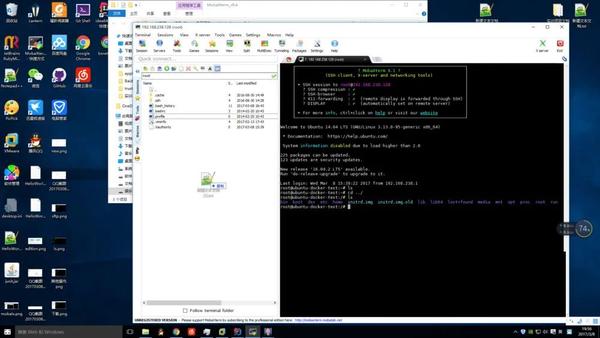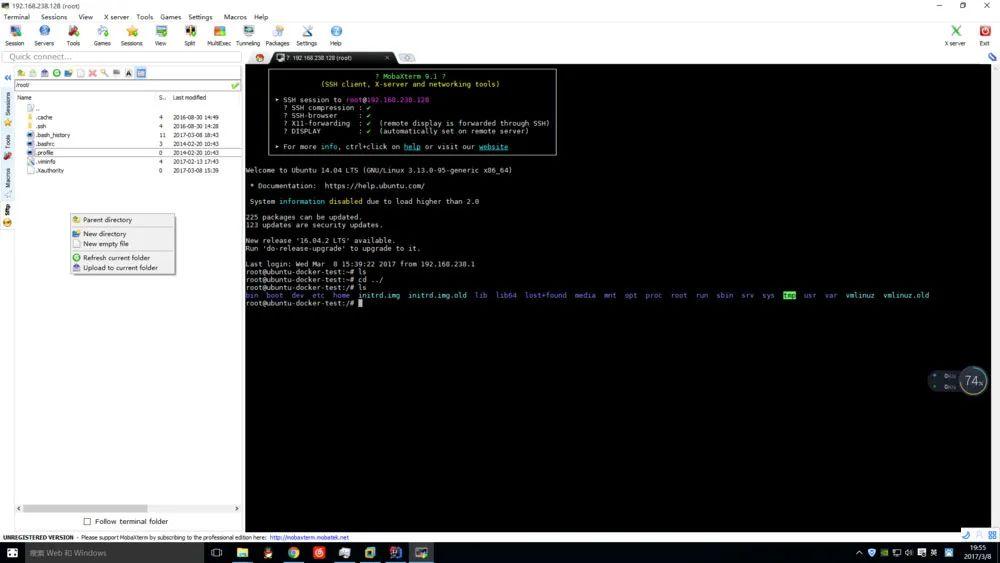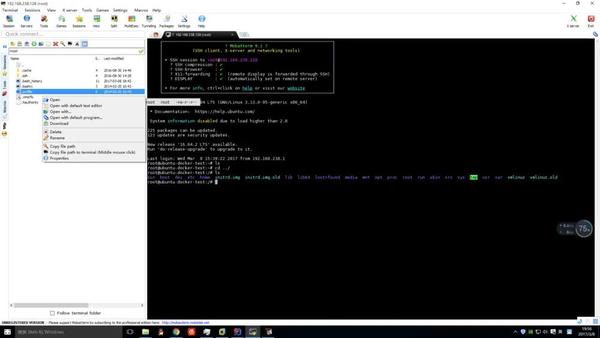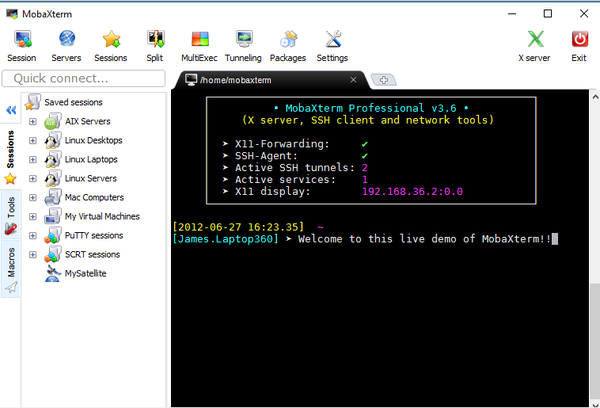
MobaXterm作为一款优秀的远程连接工具,很多朋友在日常当中都会使用到,今天小编给大家介绍一下MobaXterm从下载到安装使用的图文教程,感兴趣的朋友,可以下载试试!
1、下载MobaXterm
进到MobaXterm的官网,我们可以看到,官网为我们提供了两种形式的MobaXterm,一种是绿色版,一种是安装版,我个人比较喜欢绿色版,当切换工作机时,ssh记录等一些信息能够直接使用。
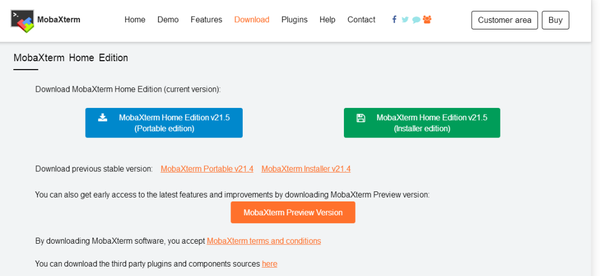
2、安装打开MobaXterm
下载完成之后解压出来的目录是这样式的,版本的不同文件结构可能也会不同, 双击MobaXterm_Personal_9.4.exe即可打开软件,软件启动之后界面如图:
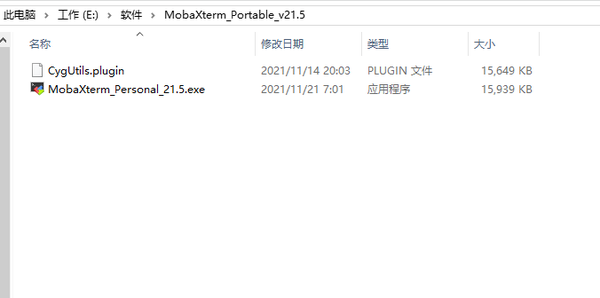
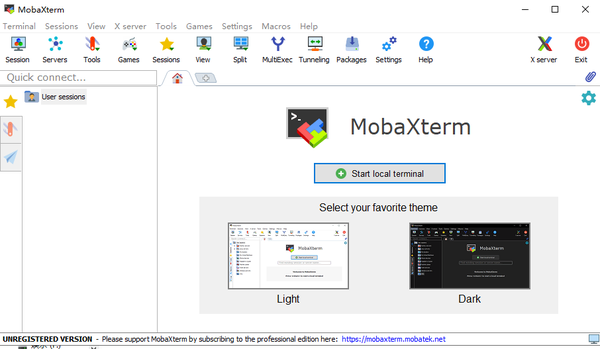
3、建立SSH连接到一台服务器
点击左上角的Session新建一个会话,在会话对话框中点击SSH,切换到SSH配置参数页。remote host填写远端服务器的地址,Specify username填写用户名,port填写端口,点击OK就可以登录到正常远端服务器了。
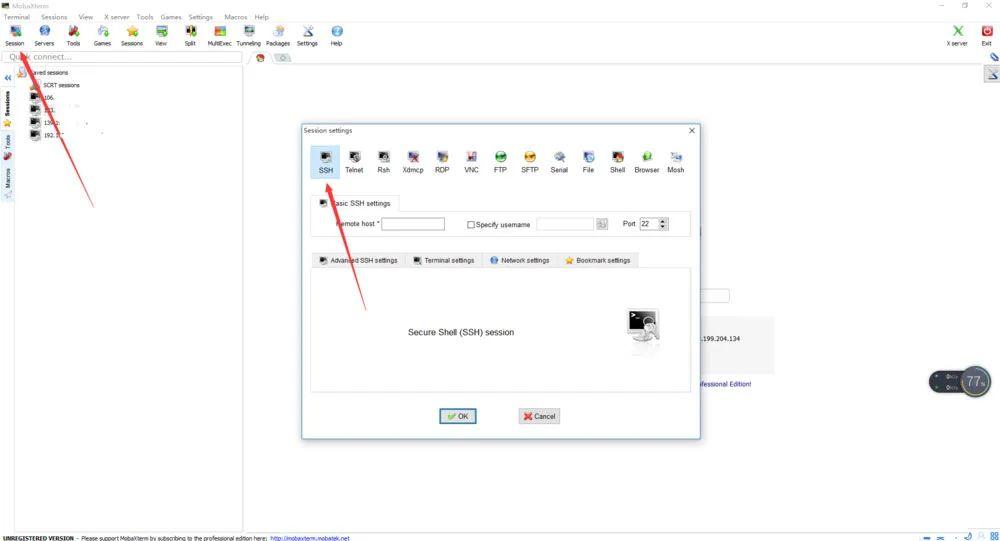
4、终端服务
连上远端服务器之后,便可以通过shell命令来操作我们的服务器了,比如ls列出当前目录下的所有文件,MobaXterm自带一套彩色的配置,这是我喜欢它的原因之一
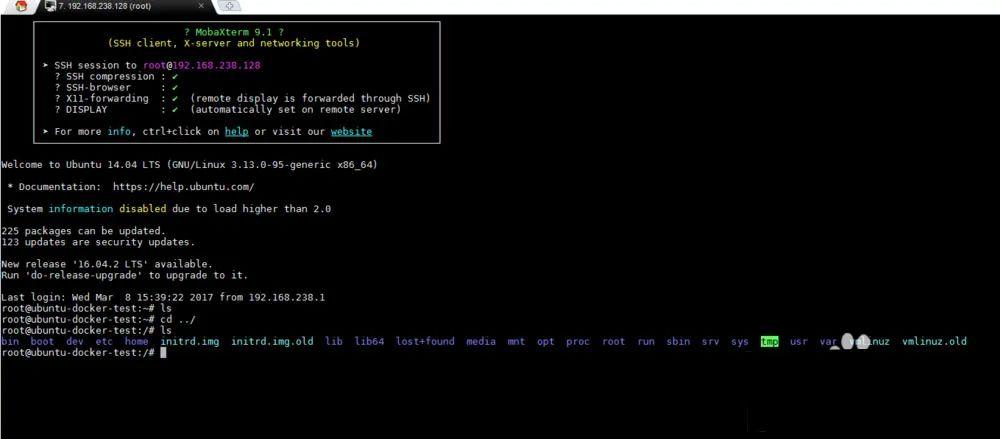
5、sftp 文件传输服务
终端操作只是我们平常管理服务器的一部分,还有很多什么我们需要从服务器下载文件或者是上传文件到服务器,尤其是上传文件,在部署工程的时候是很有必要的。当我们连接上服务器之后,可以看到右侧中部多了一个菜单项sftp,点击它默认列出了家目录下所有文件

6、上传下载文件
上传文件:直接将要上传的文件拖拽到sftp面板就可以了
下载文件:在sftp面板选中想要下载的文件,右键download
其他操作:如新建文件夹什么的,右键面板空白处便可以找到